時間:2024-01-02 來源:互聯網 瀏覽量:
電腦桌麵壁紙是我們日常使用電腦時經常接觸到的元素之一,它不僅可以為我們提供美觀的視覺享受,還可以展示個人的喜好和個性,對於一些剛剛接觸電腦的新手來說,更換電腦桌麵壁紙可能會有些困惑。如何快速簡便地更換電腦桌麵壁紙呢?在本文中我們將為大家介紹幾種常見的更換電腦桌麵壁紙的方法,幫助大家輕鬆打造自己喜歡的桌麵背景。無論您是想要將個人照片設為壁紙,還是希望下載一張高清壁紙來裝飾桌麵,下麵的方法都能滿足您的需求。
具體方法:
1.回到電腦桌麵空白處,進行操作;
點擊空白處,左鍵點擊,在下拉列出中,點擊:屬性;進入屬性窗口,如下圖一。打開的是主題選項卡,這個是默認選項卡。
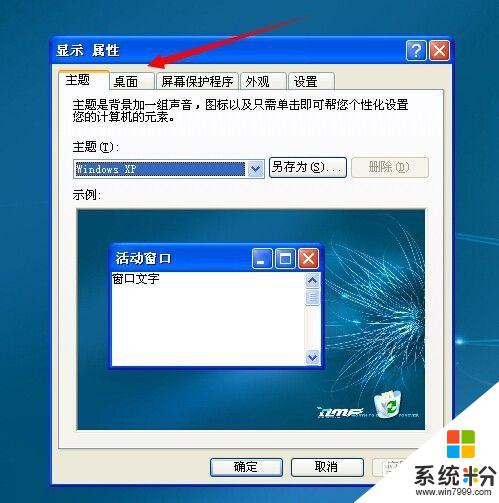
2.更換電腦壁紙,需要點擊:桌麵,選項卡,進入相關的操作界麵,如下圖;
可以在電腦提供的或是原上傳的背景列出中進行選擇,也可以重新上傳,也可以更換顏色等。
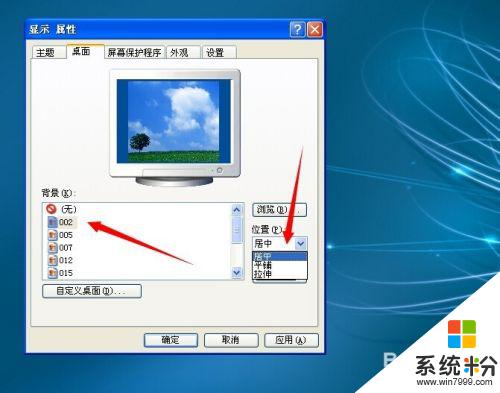
3.一般想要更換壁紙的人員,大都喜歡按照自己的所喜好的圖片。個性的圖紙做為電腦壁紙,這時可以點擊下圖一界麵右邊的一個:瀏覽...,可從當地電腦盤或是移動盤選擇自己想要的圖片;
如下圖二,進行挑選自己喜歡的圖片。點擊:打開,即可選上傳至桌麵壁紙中,再點擊:確定,按鈕,即可設置生效。
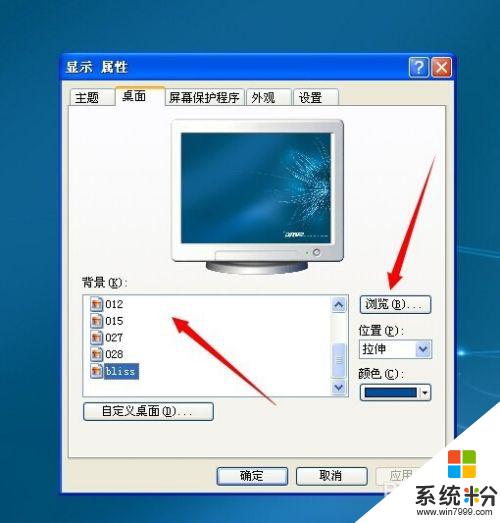
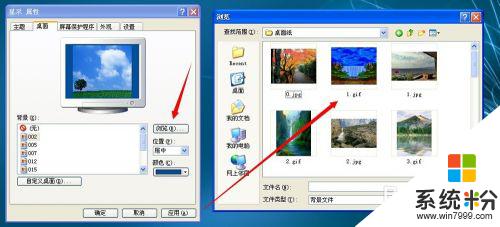
4.也有很多人員喜歡個性圖片的同時,還要換個顏色。換種感覺,可以在桌麵選項卡右下角的一個:顏色,按鈕中進行選擇自己想要的顏色,選擇好後,點擊:確定,即可設置成功。
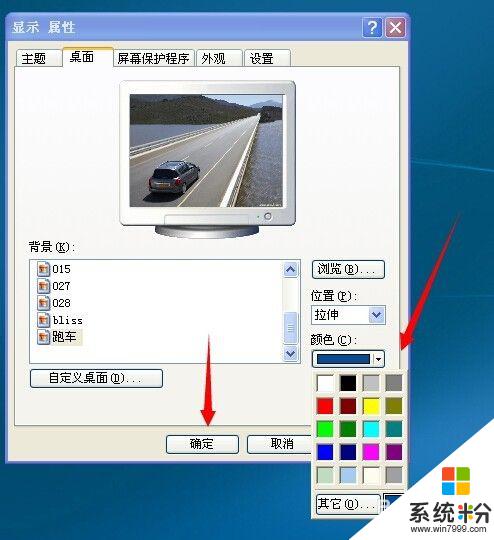
以上就是電腦桌麵壁紙圖片怎麼更換的全部內容,如果你遇到同樣的情況,可以參考我的方法進行處理,希望對大家有所幫助。